Word の画像のサイズを均一に変更する方法
- 藏色散人オリジナル
- 2021-01-06 11:16:21251579ブラウズ
Word の画像のサイズを均一に変更する方法: まず Word に複数の画像を挿入し、そのうちの 1 つを選択し、次にマウスを右クリックして [サイズと位置] オプションをクリックし、[レイアウト] を設定します。ウィンドウ内で、最後に次の画像をクリックし、「F4」キーを押して画像サイズの設定を繰り返します。

このチュートリアルの動作環境: Windows 7 システム、Microsoft Office word 2016 バージョン、Dell G3 コンピューター。
推奨チュートリアル: "Word チュートリアル "
Word ドキュメントの作業インターフェイスを開き、Word に複数の画像を挿入し、その中の最初の画像を選択します。下の図を参照してください。
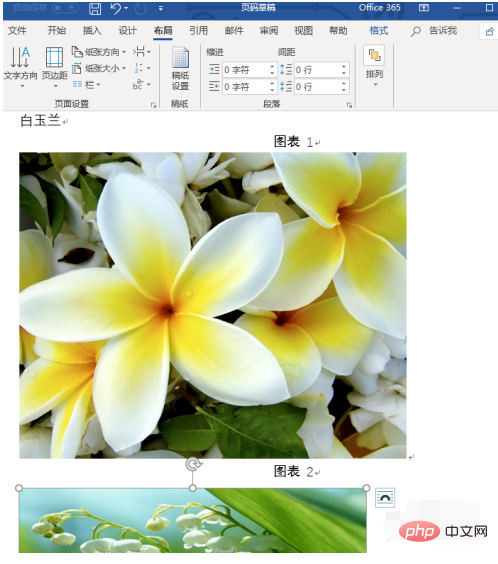
画像を選択した後、マウスの右ボタンをクリックすると、右クリックのドロップダウン メニューが表示され、[サイズと位置] オプションをクリックします。以下の図に示すように。
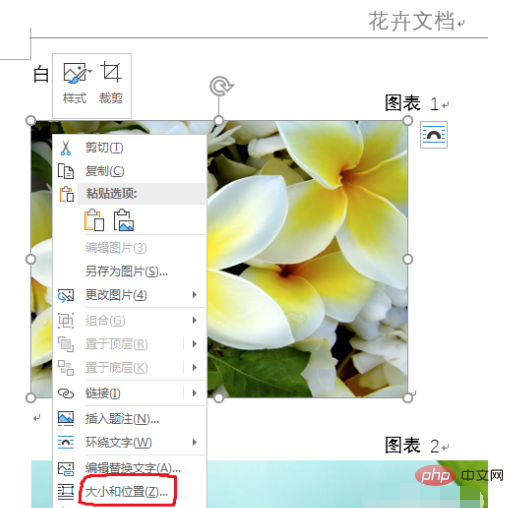
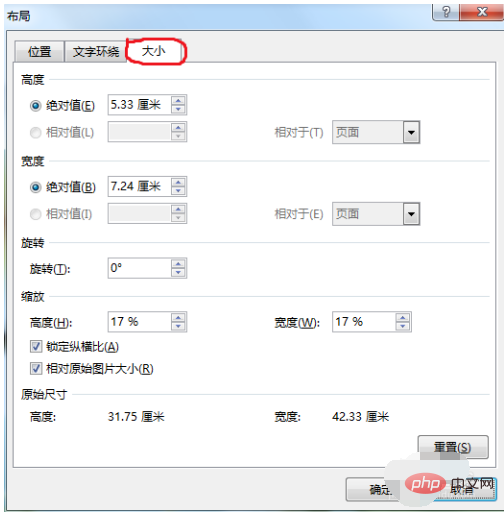
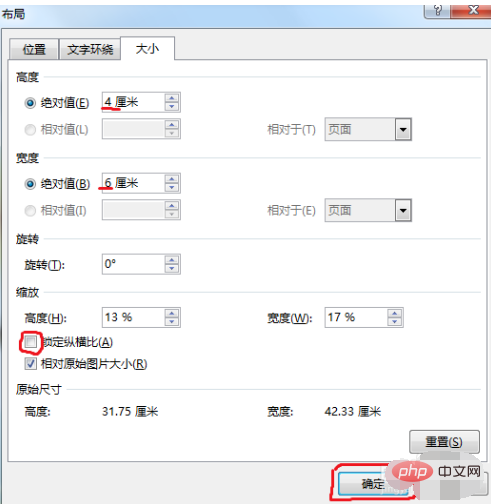

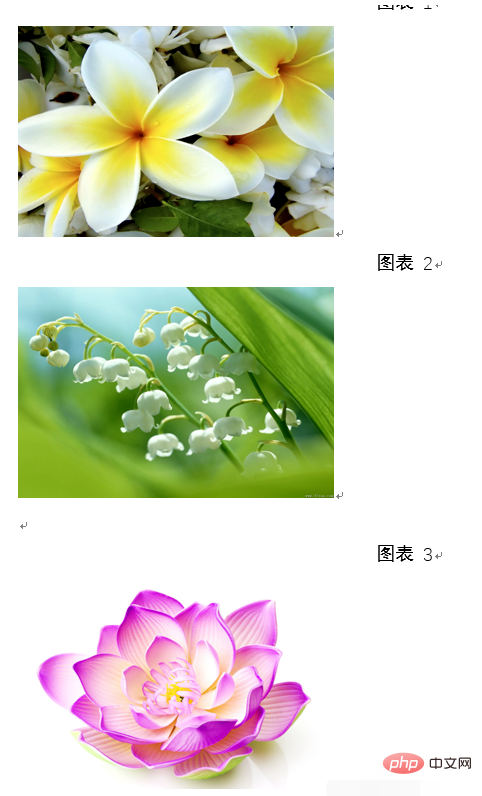
以上がWord の画像のサイズを均一に変更する方法の詳細内容です。詳細については、PHP 中国語 Web サイトの他の関連記事を参照してください。
声明:
この記事の内容はネチズンが自主的に寄稿したものであり、著作権は原著者に帰属します。このサイトは、それに相当する法的責任を負いません。盗作または侵害の疑いのあるコンテンツを見つけた場合は、admin@php.cn までご連絡ください。
前の記事:Word 列が失敗するのはなぜですか?次の記事:Word 列が失敗するのはなぜですか?

